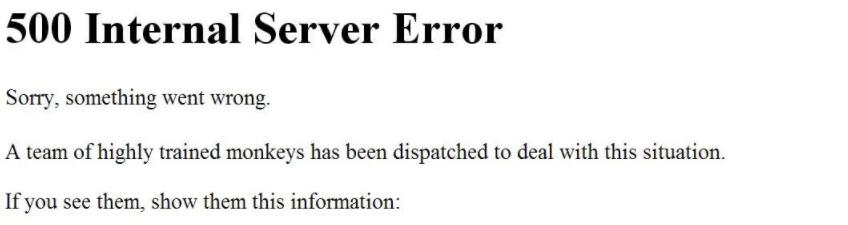 500 Internal Server Error sker lejlighedsvis i Youtube. Hvis du desværre støder på denne fejl, kan du bruge metoderne i dette indlæg til at rette den hurtigt.
500 Internal Server Error sker lejlighedsvis i Youtube. Hvis du desværre støder på denne fejl, kan du bruge metoderne i dette indlæg til at rette den hurtigt.
500 Internal Server Error er en af de kendte fejl, som YouTube lejlighedsvis har. Når du får denne fejl, skal du ikke bekymre dig, da dette indlæg vil vise dig, hvordan du kan rette den trin for trin.
Hvad er 500 Internal Server Error?
Denne fejl er en serverfejl. Mange YouTube-brugere havde rapporteret dette problem. Det er sandsynligvis forårsaget af YouTube-servere. Deres servere kan være nede i et stykke tid eller være hacket af andre. Det ser ud til, at du ikke kan gøre noget ved dette problem. Men når tingene går galt, kan du gøre noget for at få situationen bedre.
Hvad du kan gøre for at rette denne fejl?
Du kan kontakte YouTube-supportteamet for at hjælpe med at løse problemet. Men der kan være hundredvis af YouTube-brugere rundt om i verden, der løber ind i dette problem. I dette tilfælde er YouTube-support for travlt til at svare dig. At kontakte YouTube-support bør være din sidste mulighed. Inden da kan du prøve følgende enkle metoder. Du kan prøve dem en efter en, indtil problemet er løst:
Metode 1: Genopfrisk siden
Fejlen kan vare midlertidigt. Så det første, du kan gøre, er at opdatere siden for at se, om fejlen er væk. For at opdatere siden skal du blot trykke på F5 på dit tastatur.
Metode 2: Genstart din browser eller skift til en anden browser
Genstart af browseren virker altid, når der er noget galt med indlæsning af websidens indhold. Så prøv at genstarte browseren.
Hvis problemet ikke er løst, kan du prøve at bruge en anden browser til at se YouTube-videoen.
Metode 3: Genstart din router
Når du ikke kan oprette forbindelse til internettet på grund af en serverfejl, kan du altid prøve at genstarte routeren.
For at undgå kendte problemer med YouTube anbefales det at bruge Chrome til at se YouTube-videoer.
Hvis du har brugt Chrome, så prøv at slette alle cookies og rydde cache:
1) Åbn Chrome-browseren
2) Højreklik på ikonet “Tilpas og styr Google Chrome” i øverste højre hjørne, og klik på Indstillinger
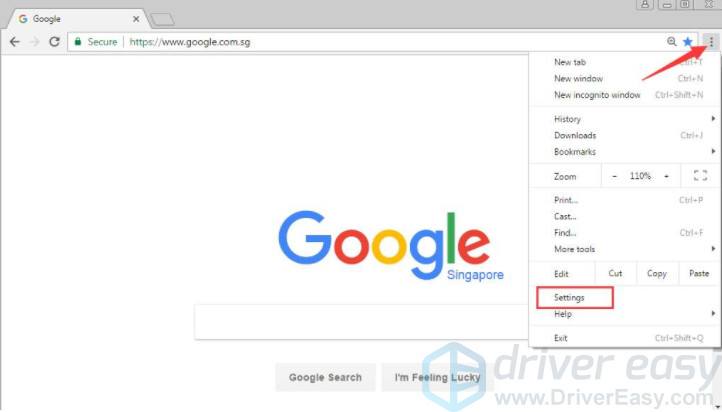
3) Under Avanceret, klik på Ryd browserdata
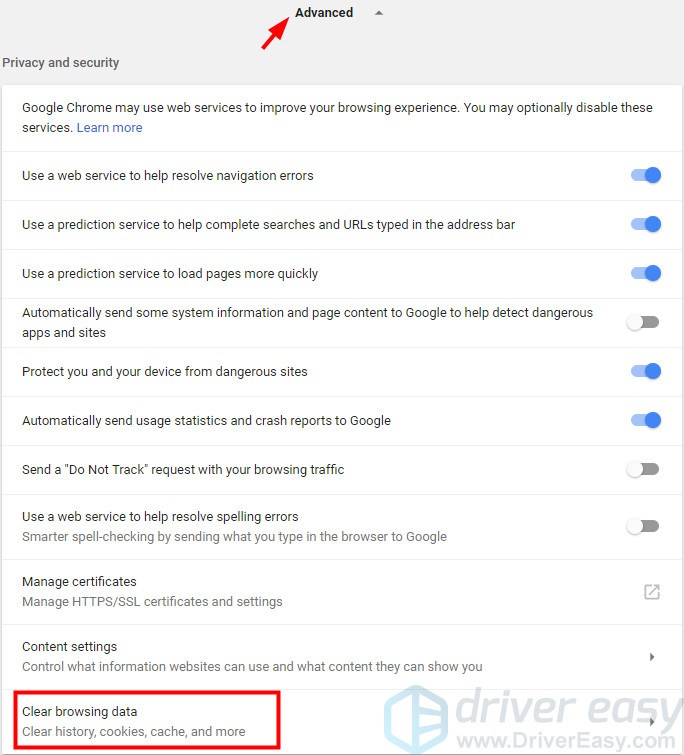
5) Ryd cookies og cache fra begyndelsen af tiden. Sørg for, at punktet Cachelagrede billeder og filer og punktet Cookies og andre steddata er markeret. Klik derefter på RENS BROWSINGDATA
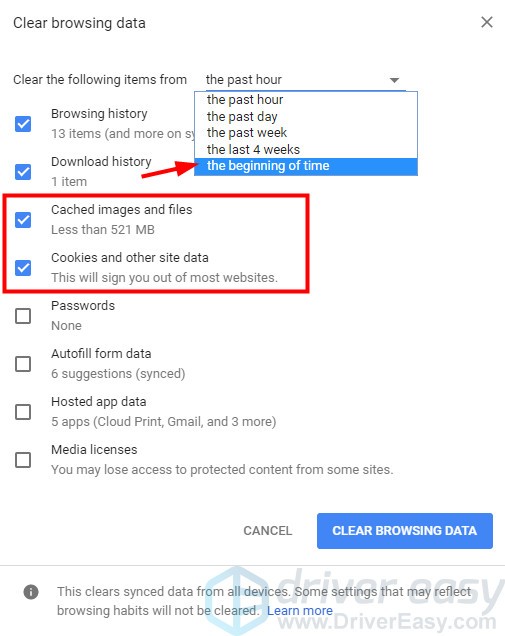
6) Genstart din Chrome, og se, om problemet er løst.
Sidste mulighed:
Hvis du har prøvet ovenstående metoder, og problemet stadig består, skal du prøve den sidste metode: Kontakt YouTube-support. YouTube-supporten kan kontaktes pr. telefon på 1 (650) 253-0000. Du kan også forsøge at få deres opmærksomhed via YouTube Faceboork eller Twitter-siden vedrørende den specifikke fejl, du har fået.